 Come velocizzare l’Aero Peek di Windows 7. Un semplice tweak per Windows 7, ridurre il delay dell’Aero Peek ovverosia velocizzare l’Aero Peek.
Come velocizzare l’Aero Peek di Windows 7. Un semplice tweak per Windows 7, ridurre il delay dell’Aero Peek ovverosia velocizzare l’Aero Peek.
Una delle caratteristiche interessanti di Windows 7 è senz’ombra di dubbio l’Aero Peek. Cosa significa questo Aero Peek ? Ipotizzando che abbiate un a scheda video del PC non tanto obsoleta, vi basterà muovere il mouse sulla vostra Barra Applicazioni, sopra l’icona del programma (programmi) aperto, per avere un anteprima dello stesso. Tale feature è senz’ombra di dubbio utile, qualora avessimo n istanze dello stesso applicativo aperte, potremo chiuderle in tal modo senza aprire ogni volta una nuova finestra. Aero Peek serve anche al switch veloce tra le finestre aperte.
Qualcuno dice che l’Aero Peek non è di grande utilità ma i più (anche il sottoscritto) lo adorano, rende facile lavorare con più finestre temporaneamente, velocizzando i nostri tasks. Ma l’Aero Peek di Windows 7 è a dir poco lento, non si attiva subito, che fare ? La risposta è metter mano al registro di Windows 7 e darsi da fare dopopodichè ridurremo il fastidioso delay di Aero Peek.
PROCEDIMENTO
- Clicchiamo sul START, digitiamo in “Cerca Programmi e File” regedit e premiamo il tasto INVIO per lanciare il registro di Windows.
- Rechiamoci in HKEY_CURRENT_USER\Software\Microsoft\Windows\CurrentVersion\Explorer\Advanced
- Creiamo un nuovo DWORD 32-bit e inseriamo come valore DesktopLivePreviewHoverTime, basta cliccare con il tasto destro del mouse sull’area di destra di Advanced.
- L’ultimo passaggio è un doppio clic sul DWORD DesktopLivePreviewHoverTime e inserire nel campo “Dati Valore” il numero 1 o ancor meglio lasciare tale campo inalterato, significa “Usa Aero Peek senza Delay”
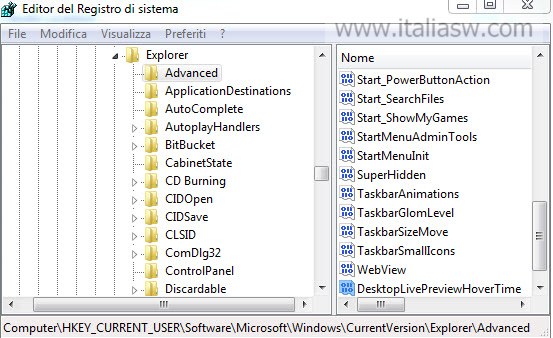
La rimozione di questo tweak si ha ripetendo i precedenti passaggi, eliminando cioè la chiave DesktopLivePreviewHoverTime

